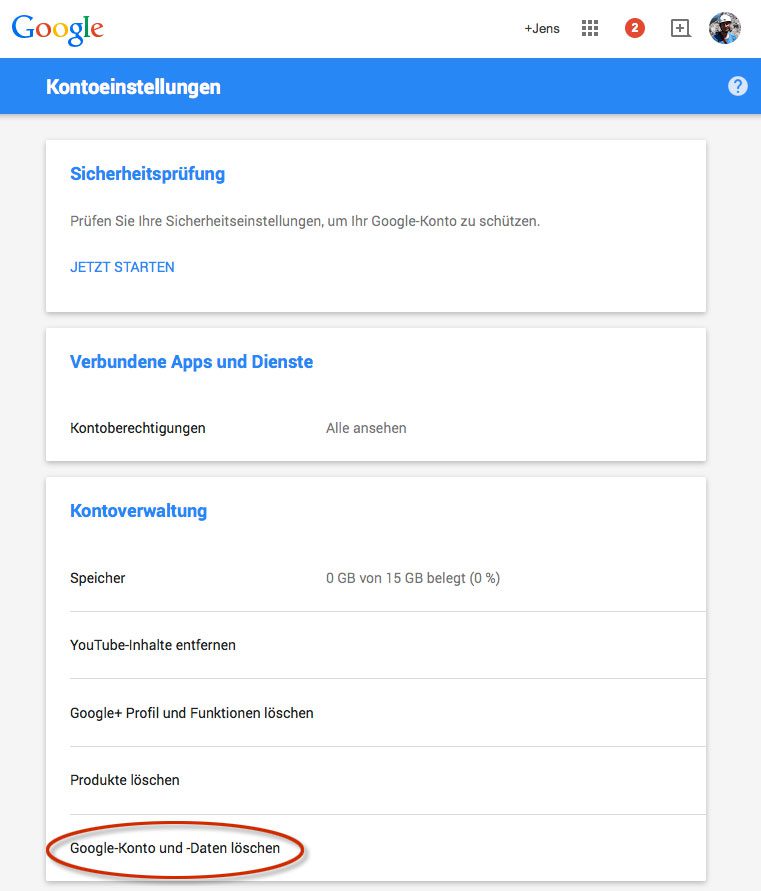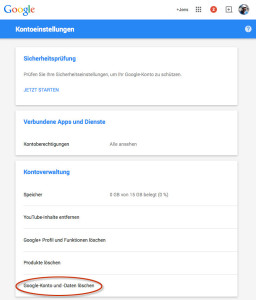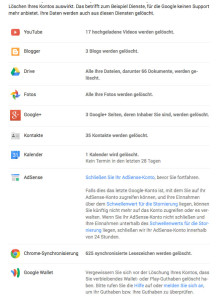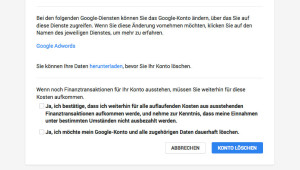Du hast die Nase voll von Google und möchtest dein Konto dort löschen? Das ist – ähnlich wie bei Facebook und anderen solcher Dienste – garnicht so einfach, denn meistens muss man sich durch Untermenüs hangeln, um endlich zu der Seite zu gelangen, wo man dann sein Profil löschen kann. Bei Google geht es jedoch halbwegs einfach.
Kapitel in diesem Beitrag:
Anleitung: So löscht man seinen Google Account
Ich habe dir hier in Kurzform zusammen geschrieben, wie du vorgehen musst, wenn du dein Profil dort löschen möchtest:
- Logge dich bei Google ein und rufe diese URL auf, auf der du deine Kontoeinstellungen findest: https://myaccount.google.com/
Diese Seite erreichst du auch, wenn du oben rechts in Google auf dein Profilbild klickst und dann “Konto” aufrufst. - Ganz unten auf dieser Seite findest du “Produkte löschen” und “Google-Konto und -Daten löschen”. Jetzt musst du dich entscheiden, ob du nur einen bestimmten Dienst wie Google Mail, Google Kalender, Google Docs o.ä. oder aber deinen kompletten Google Account löschen möchtest. Ich gehe mal davon aus, du möchtest alles löschen. Also wählst du “Google-Konto und -Daten löschen“.
Über die Google Kontoverwaltung kommt man zum Menüpunkt “Google-Konto und -Daten löschen”. - Auf der folgenden Seite findest du noch eine Zusammenfassung aller Google-Dienste, die mit dem Konto verbunden sind. Meistens steht sogar noch mit dabei, wieviele oder welche Inhalte dort von dir hinterlegt wurden:
Bei der Kontolöschung erhälst du vorher noch einen kurzen Überblick, bei welchen Diensten du Inhalte hinterlegt hast. Diese würden alle mit entfernt werden, wenn dein Konto gelöscht wird. - Wenn du bei der letzten Seite immernoch sicher warst, dass du dein Konto löschen möchtest, dann musst du auf der folgenden Seite nochmal bestätigen, dass du alle Inhalte und Daten entfernen möchtest:
Bevor tatsächlich etwas gelöscht wird, musst du noch eine letzte Bestätigungsseite passieren.
Versehentlich gelöscht? Eine Wiederherstellung des Google Kontos ist nur kurz möglich!
Für alle, die gewohnt sind, auch Daten nach Monaten wieder aus dem Papierkorb holen zu können: Google entfernt die mit dem gelöschten Konto verbundenen Inhalte nicht gleich, aber doch recht zeitnah. Dies betrifft zum Beispiel folgende Daten:
- alle Google Mails, die auf dem Google Server liegen
- die komplette Gmail-Adresse, die man mit dem Konto genutzt hat
- alle Kontaktdaten, die man in Gmail gespeichert hat
- alle Fotos, die man bei Picasa oder Google+ hochgeladen hat
- alle Inhalte, die man bei Google plus eingetragen hat
- alle Google Docs und Google Drive Inhalte (Formulare, Tabellen etc)
- alle Youtube Videos
- alle Blogs, die man bei Blogger betreibt
- das Google Adsense und Google Adwords Konto mit allen Kampagnen
Man sollte sich wirklich sicher sein, bevor man die Löschung startet. Ich war selbst überrascht, wieviele Dienste und Daten ich dort hinterlegt habe. Nutzt man nur einen bestimmten Dienst nicht mehr, möchte aber einen anderen behalten, dann bietet es sich an, den Weg über “Produkte löschen” zu wählen.
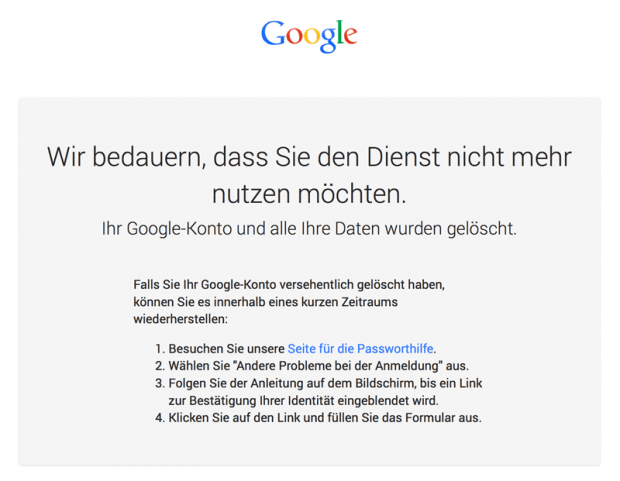
Übrigens ist die Wiederherstellung grundsätzlich zwar möglich, aber Google selbst sagt auf der Supportseite (ohne Nennung einer bestimmten Zeitspanne), dass man sein Google Konto nur innerhalb eines kurzen Zeitraums wiederherstellen kann.
Ähnliche Beiträge
Jens betreibt das Blog seit 2012. Er tritt für seine Leser als Sir Apfelot auf und hilft ihnen bei Problemen technischer Natur. Er fährt in seiner Freizeit elektrische Einräder, fotografiert (natürlich am liebsten mit dem iPhone), klettert in den hessischen Bergen rum oder wandert mit der Familie. Seine Artikel beschäftigen sich mit Apple Produkten, Neuigkeiten aus der Welt der Drohnen oder mit Lösungen für aktuelle Bugs.